excel如何进行普通的排序?
摘要:表格排序是经常用到的统计操作行为,本文简要讲明如何进行普通的排序操作。步骤1、首先打一张待排序的表格。2、在表格中用鼠标拖选要排序的区域。3...
表格排序是经常用到的统计操作行为,本文简要讲明如何进行普通的排序操作。
步骤
1、首先打一张待排序的表格。
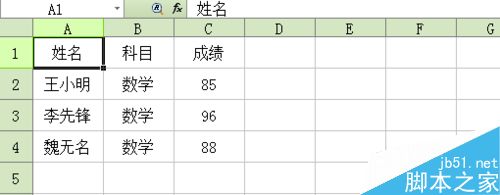
2、在表格中用鼠标拖选要排序的区域。
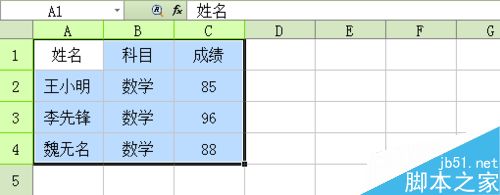
3、在菜单栏里选择“数据”--->“排序”。


4、弹出的排序对话框,首先选择以成绩第一关键词,升序;其次选择名字为第二关键词,同样为升序。编辑完排序对话框后确定,可以看到表格排序结果。
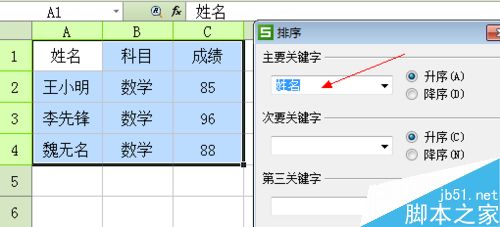
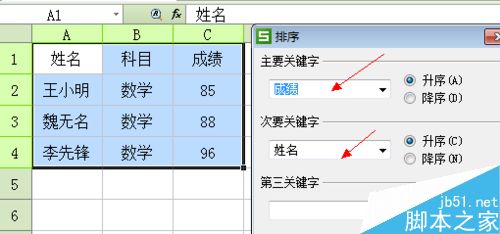
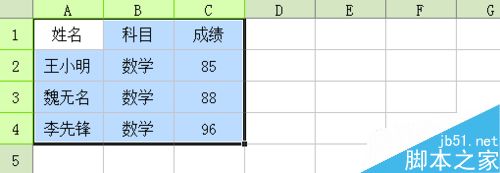
5、在步骤4可知,排序不仅针对数字,对于中文汉字也可以排序。中文汉字的默认排序一般是拼音排序,还有一种是笔画排序。这里以拼音排序为例。
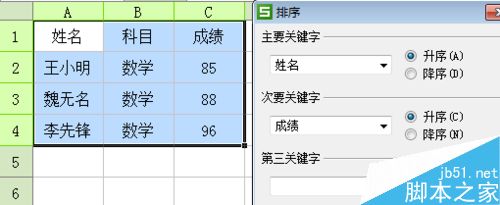
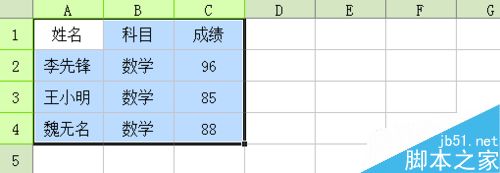
注意事项
注意在加深对排序对话框的功能挖掘
以上就是excel如何进行普通的排序方法介绍,操作很简单的,大家学会了吗?希望能对大家有所帮助!
【excel如何进行普通的排序?】相关文章:
下一篇:
在excel表格中绘制红苹果
